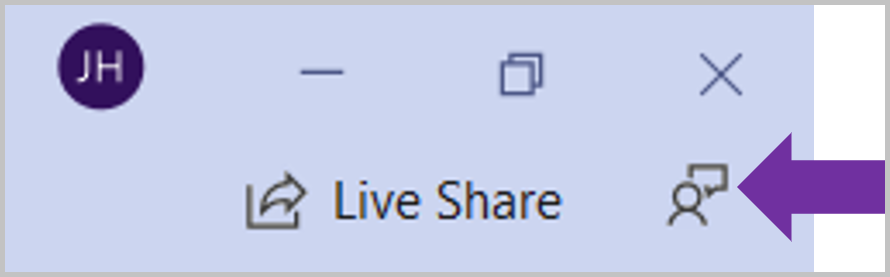Assistência de IA ao escrever código
Os preenchimentos automáticos de linha inteira do IntelliCode preveem o próximo trecho do código com base no código atual até o momento e o apresentam como uma previsão em linha de texto cinza. Pense no preenchimento automático de texto cinza que você vê ao digitar emails, mas para código.
Esse recurso dá suporte a C# no Visual Studio 2022.
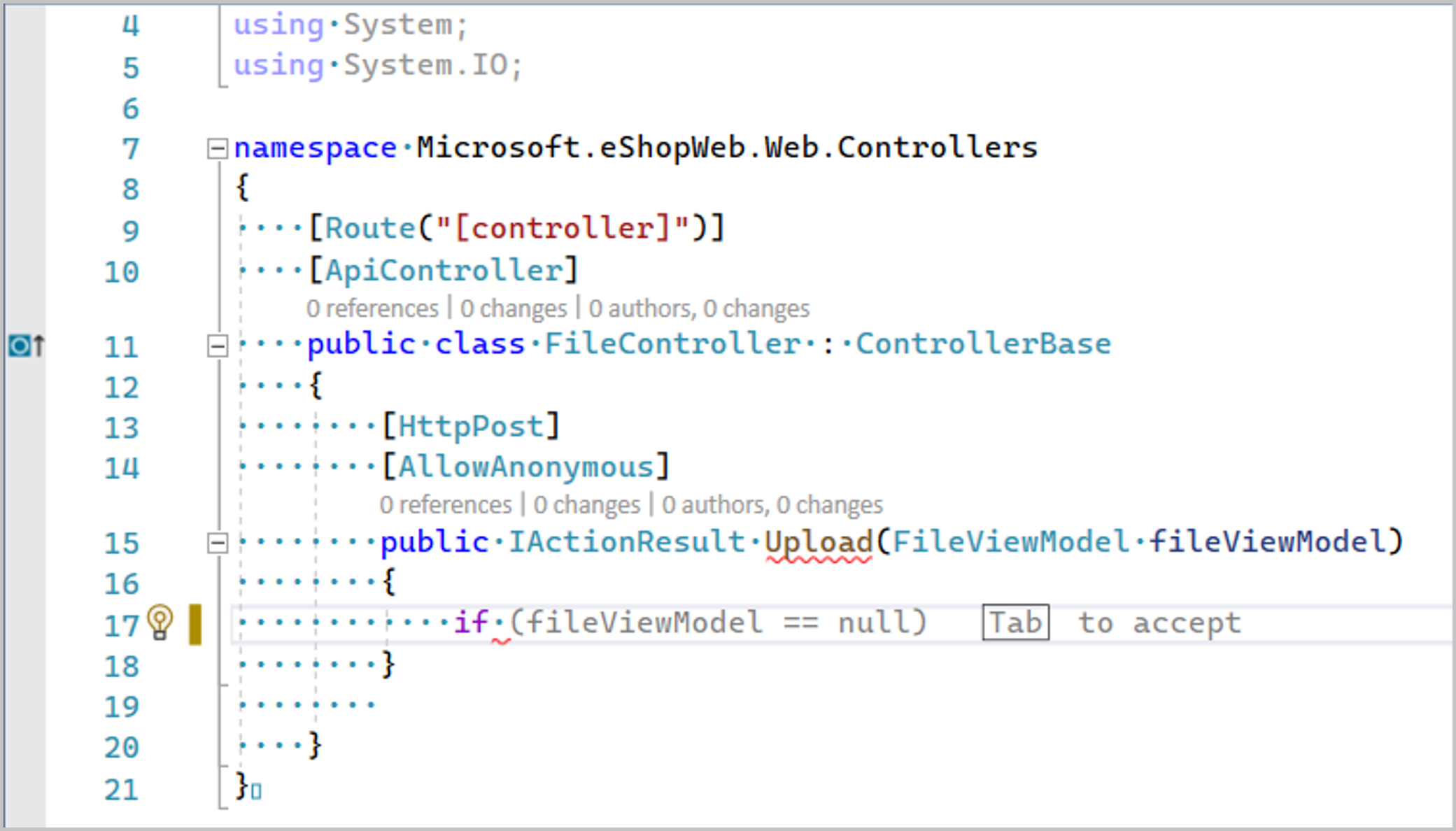
Como funciona
O IntelliCode usa um modelo de transformador em grande escala, treinado em cerca de meio milhão de repositórios públicos de software livre do GitHub. Esse modelo faz previsões sobre o que você digita em seguida com base em um conhecimento avançado do que você codificado até agora, incluindo:
- Nomes e posições de variáveis
- Bibliotecas que você está usando
- Funções no código próximo
- A lista do IntelliSense
O modelo é executado em seu computador local, o que permite que o recurso esteja disponível em ambientes offline e isolados por ar. O recurso dá suporte a C#.
Dois modos
O IntelliCode fornece conclusões de duas maneiras: uma, quando o usuário está digitando e duas, quando o usuário tem um item selecionado na lista do IntelliSense.
Modo 1: preenchimentos automáticos de linha inteira ao digitar
Quando o usuário está digitando, mostramos preenchimentos automáticos de linha inteira, que você pode aceitar por "Tab to accept". Para ignorar a previsão, você pode usar as chaves Esc ou Delete.
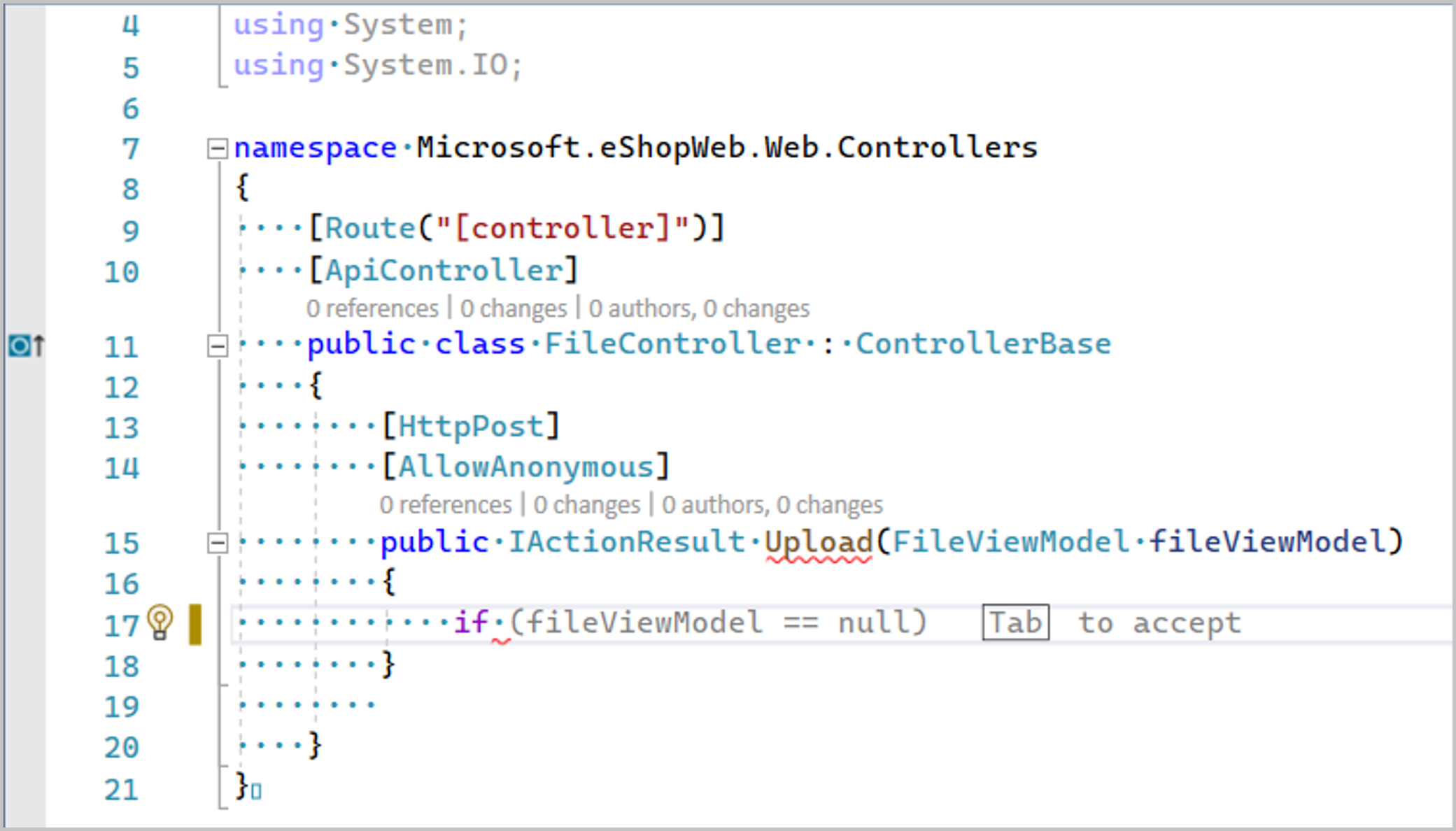
Modo 2: preenchimento automático de toda a linha quando o item do IntelliSense é selecionado
Quando o usuário tem um item da lista do IntelliSense selecionado, o IntelliCode usa o que o usuário digitou + o que o usuário selecionou como o contexto para fornecer previsões. Nesse caso, você verá a previsão "Pressione Tab duas vezes para aceitar". A primeira guia aceita o item selecionado da lista do IntelliSense e a segunda Guia aceita o preenchimento de linha inteira. Para ignorar a previsão, você pode usar as chaves Esc ou Delete.
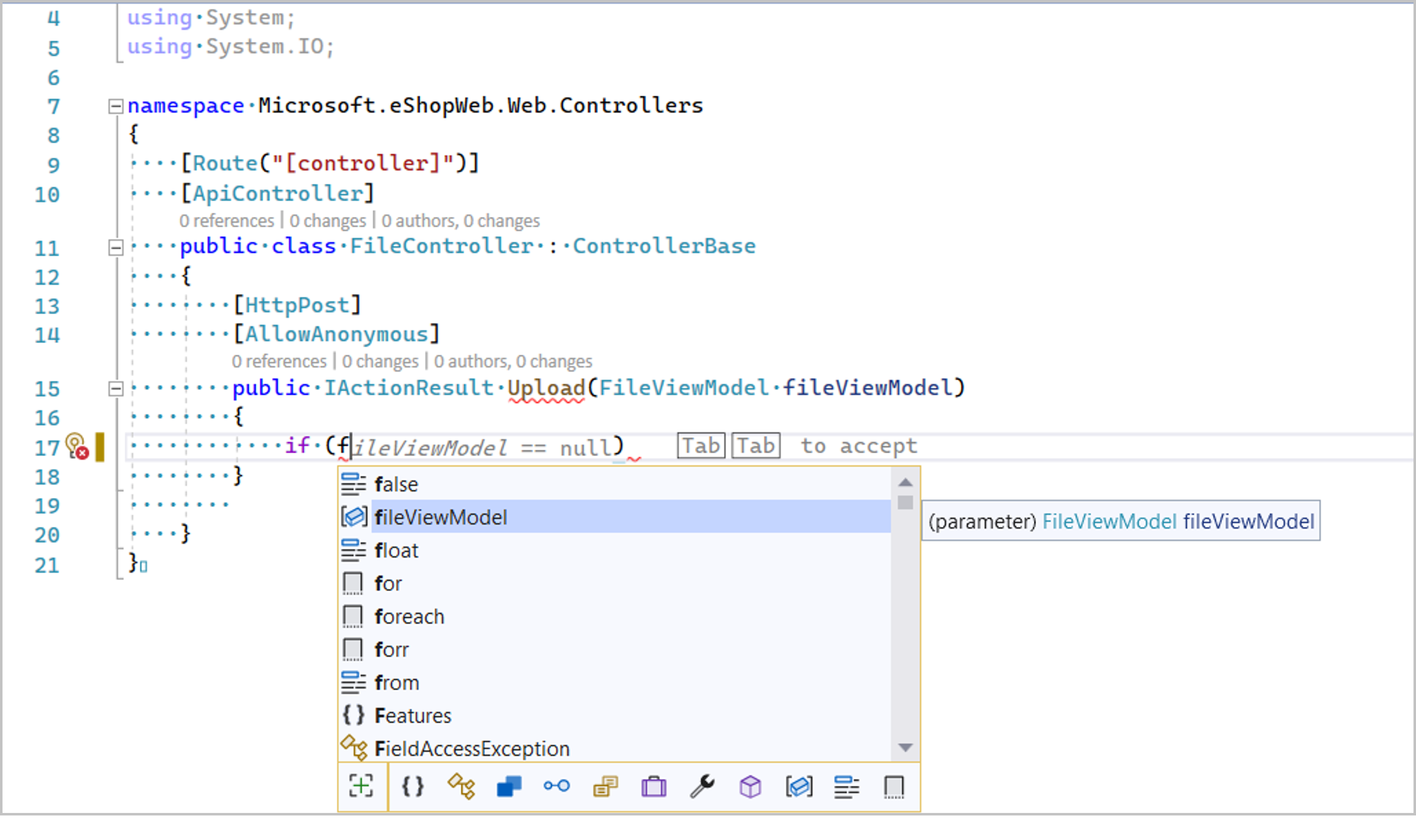
Aceitar ou ignorar o preenchimento automático de linhas inteiras
Por padrão, a chave Tab é usada para aceitar preenchimentos automáticos de linha inteira. Para alterar a tecla de confirmação padrão para a seta para a direita, acesso Ferramentas>Opções>IntelliCode –>Avançado.
Habilite a configuração chamada Apply completions for whole lines on right arrow.

Habilite a configuração Apply whole line completions on right arrow.

Para ignorar os preenchimentos automáticos de linha inteira, as teclas ESC ou Delete podem ser usadas.
Privacidade
Controle o preenchimento automático de linhas inteiras
Você pode controlar o recurso de preenchimento automático de linha inteira usando a pequena lâmpada roxa mostrada na parte inferior direita do editor, ao lado do controle de zoom.
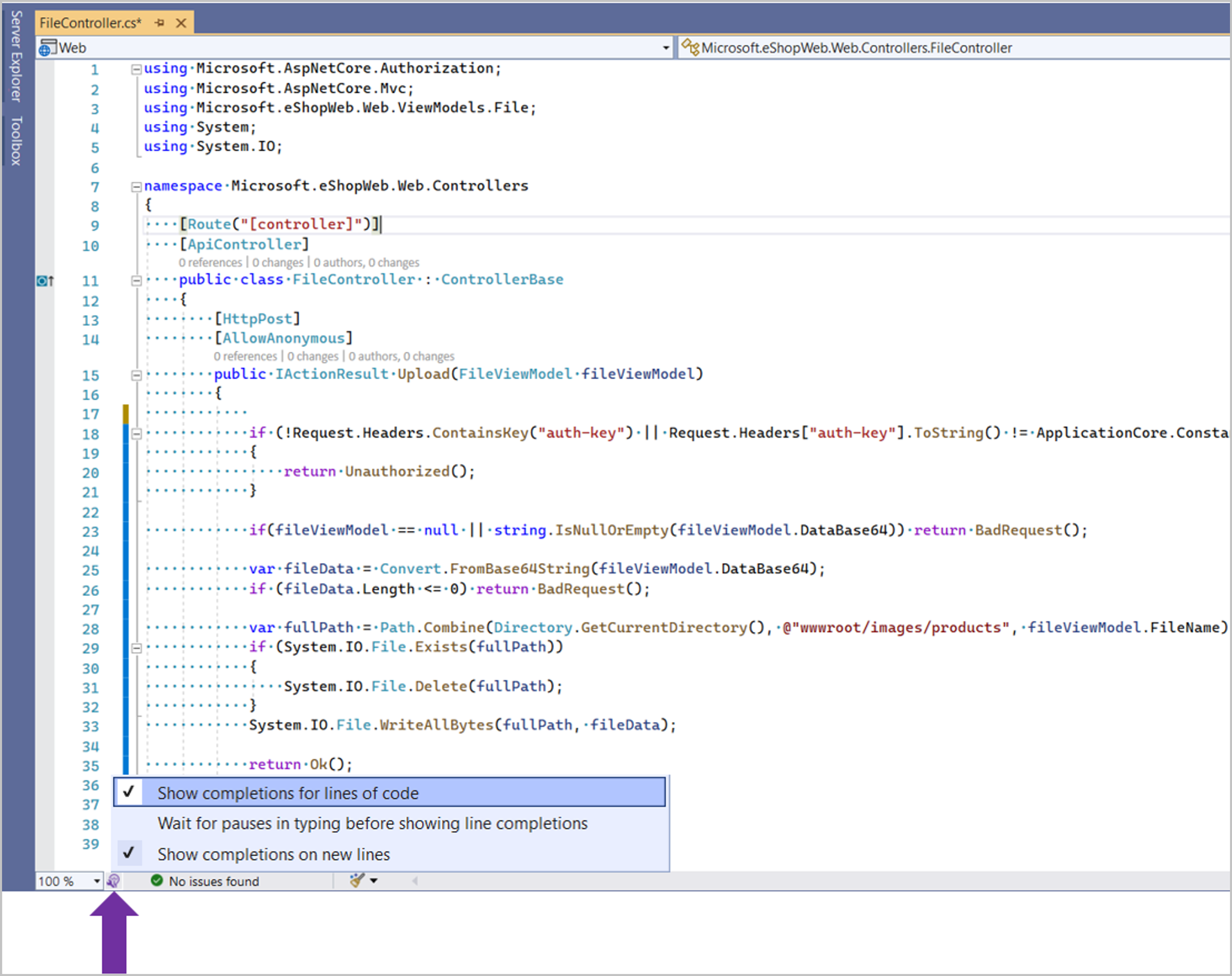
A primeira configuração, Show completions for lines of code permite ativar ou desativar o preenchimento automático de linha inteira.
A segunda configuração, Wait for pauses in typing before showing line completions, quando habilitada, faz com que as preenchimentos automáticos de linha inteira só apareçam se o usuário tiver pausado a digitação. Talvez você prefira essa opção se encontrar preenchimentos automáticos de linha inteira distrativos no modo padrão.
A terceira configuração, Show completions on new lines pode ser ativada ou desativada dependendo se você deseja ver as autocompleções de linha inteira ao inserir uma nova linha, ou seja, pressionando Return ou Enter.
Nas Ferramentas, Opções, IntelliCode, Geral, a configuração Show inline completions permite ativar ou desativar o preenchimento automático de linha inteira.
A aba Avançado tem mais opções.
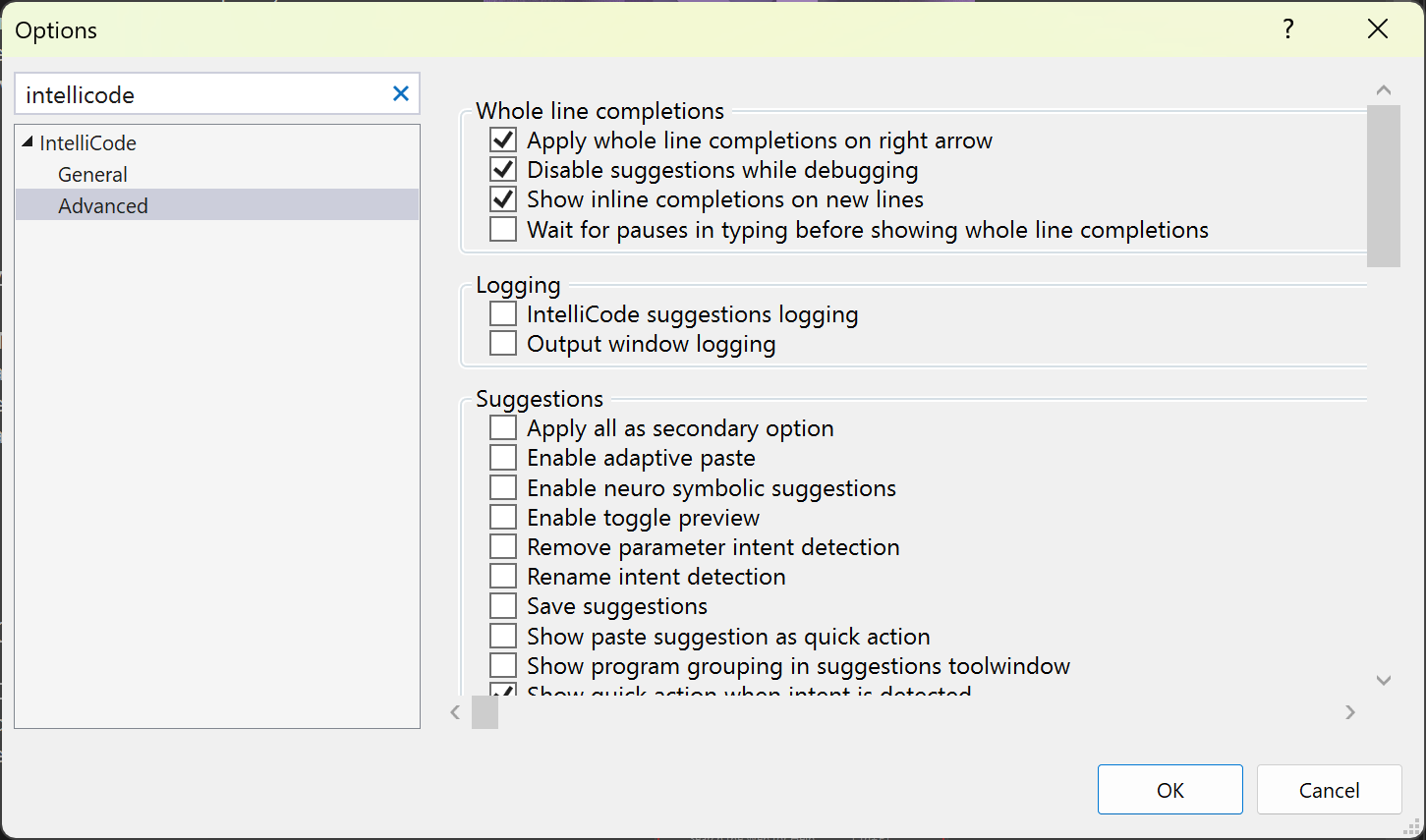
A primeira configuração, Apply whole line completions on right arrow foi discutida anteriormente neste artigo.
A segunda configuração, Disable suggestions while debugging permite que você minimize distrações durante a depuração.
A terceira configuração, Show inline completions on new lines pode ser ativada ou desativada dependendo se você deseja ver as autocompleções de linha inteira ao inserir uma nova linha, ou seja, pressionando Return ou Enter.
A última configuração, Wait for pauses in typing before showing line completions, quando habilitada, faz com que as preenchimentos automáticos de linha inteira só apareçam se você pausar a digitação. Talvez você prefira essa opção se encontrar preenchimentos automáticos de linha inteira distrativos no modo padrão.
Fornecer comentários
Clique no ícone de Feedback no Visual Studio, localizado no canto superior direito, para registrar um tíquete de feedback. Opcionalmente, você pode carregar seus arquivos de log do IntelliCode no tíquete de comentários para nos fornecer contexto adicional. Examine o conteúdo dos arquivos de log e resolva quaisquer preocupações de privacidade que você possa ter. Esses dados, quando compartilhados conosco, não serão usados para nenhuma finalidade diferente de fornecer assistência de suporte a você. Você pode encontrar os logs em %LOCALAPPDATA%\Temp\VSFeedbackIntelliCodeLogs